3个路由器连接问题(路由器怎么连接多台电脑)
一、3个路由器连接问题
①:3个路由器IP地址都要不同,相同的话分别把路由器的IP地址改下,假如第1个路由器的IP地址是192.168.1.1就不改,第2个路由器IP地址修改为192.168.2.1,第3个路由器IP地址修改修改为192.168.3.1.备注:以后只能用修改后的IP地址登录路由器设置界面。
②:一般路由器IP地址修改的方法:网络参数→LAN口设置,修改右侧IP地址填好了→保存,之后有的路由器会提示重启。(有的是:局域网设置→局域网IP地址修改)
③:动态IP设置方法:网络参数→WAN口设置→WAN口连接类型选择:动态IP(有的路由器是自动获取DHCP),【有的路由器动态IP在→上网设置里面】
动态IP上网
动态IP(有的路由器是自动获取DHCP)
动态ip(有的路由器是自动获取DHCP)
WISP(无线中继)
动态ip上网界面
一.3个路由器用网线连接方法:
1.用1条网线一头连接第1个路由器LAN任意一个插口,另一头连接路由器2的WAN插口,再用1条网线一头连接路由器2上任意LAN插口,另一头连接路由器3的WAN插口。
2.把第1路由器个设置可以上网,第2个路由器→上网设置,选择上网方式为:动态IP(有的路由器是自动获取DHCP)。
3.第3个路由器→上网设置,选择上网方式为:动态IP(有的路由器是自动获取DHCP)。这样3个路由器都可以发射wifi信号。台式电脑也可以用网线连接任意一个路由器LAN口上网。
二.3个路由器无线桥接方法:
1.第1个路由器个设置可以上网。第2个路由器→上网设置,选择上网方式为:动态IP(有的路由器是自动获取DHCP),然后WISP(无线中继)搜索到第1个路由器的wifi名称,输入密码确定,
2.第3个路由器→上网设置,选择上网方式为:动态IP(有的路由器是自动获取DHCP),然后WISP(无线中继)搜索到第2个路由器的wifi名称,输入密码确定,这样3个路由器都可以发射wifi信号。台式电脑也可以用网线连接任意一个路由器LAN口上网。
三.3个路由器无线桥接和有线连接相结合方法:
第1个路由器和第2个路由器无线桥接,第2个路由器和第3个路由器放置的位置相距有点远,无线根本搜不到,那只能用网线连接。
1.把第1个设置可以上网了,第2个路由器上网设置选择:动态IP(有的路由器是自动获取DHCP),然后WISP(无线中继)搜索到第1个路由器的wifi名称,输入密码确定。
2.第3个路由器→上网设置,选择上网方式为:动态IP上网(有的路由器是自动获取DHCP).然后用1条网线把第2个路由器任意LAN口连接到第3个路由器的WAN口。
这样3个路由器都可以发射wifi信号,台式电脑也可以用网线连接任意一个路由器LAN口上网
二、路由器怎么连接多台电脑
工具/原料:ADSL拨号用的“猫”一个、 实现多台电脑同时上网的路由器一个
1、首先将电话线插到和电源线按下图所示插到“猫”上,然后用一根网线接到“猫”的网线输出口。

2、这个时候就要用到路由器了,我们先了解一下路由器的构造。
“电源接入口”就是接电源线的,“网线接入口”就是接入从“猫”那里接出来的网线的。
“网线输出口”就是用网线把路由器和电脑网卡接口连接在一起的,这里有4个接口,说明可以接4台电脑。

3、根据第二步的说明,连接好该连接的线。这里以连接两台电脑为例,只连接两个网线输出口。

4、把连接网线输出口的网线连接到电脑上,这个时候硬件连接就完成了。

5、这个时候就可以开始进行路由器设置了,不同的路由器有所区别,这里以TPLINK R406型号路由器为例。
打开浏览器,在地址栏输入“192.168.1.1”,按键盘上的“ENTER”键,这个时候会出现如下图所示的小窗口。
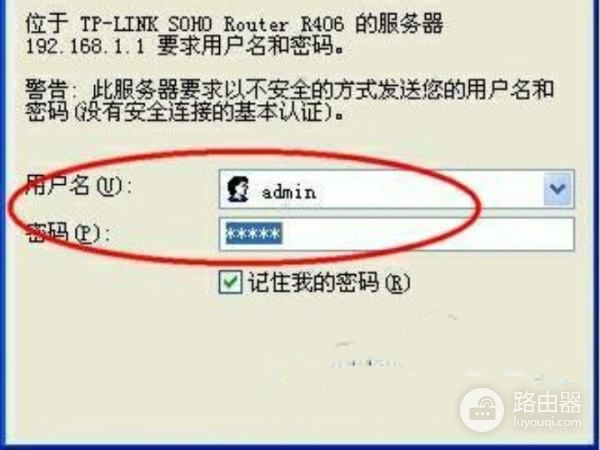
6、“用户名”和“密码”本来是空的,这里“用户名”和“密码”都输入“admin”,如果密码修改过则根据修改后的填写,再点击“确定”会出现如下图所示的界面。
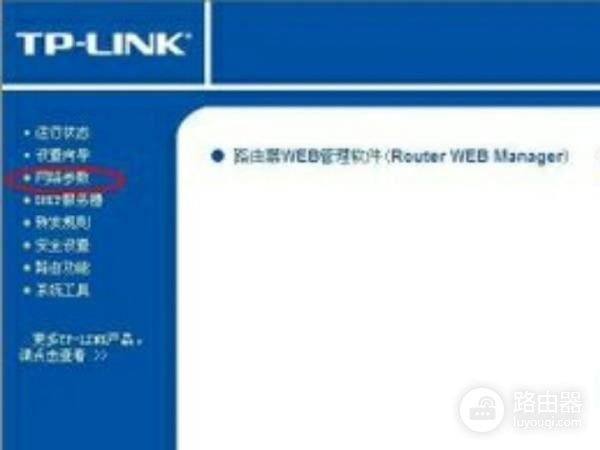
7、这个时候我们点击“网络参数”,会出现如下所示的下拉菜单。
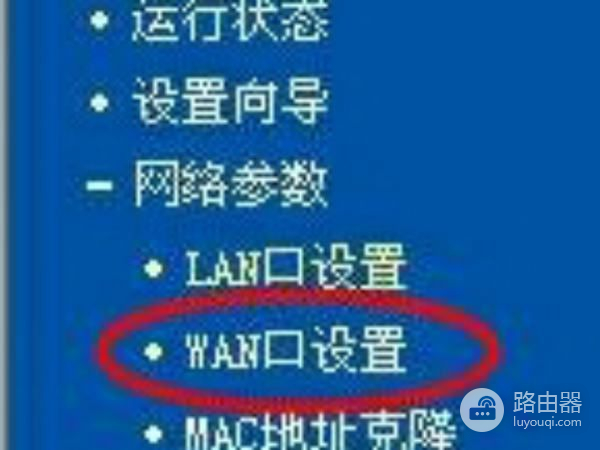
8、然后页面中间会变成下图所示的界面。
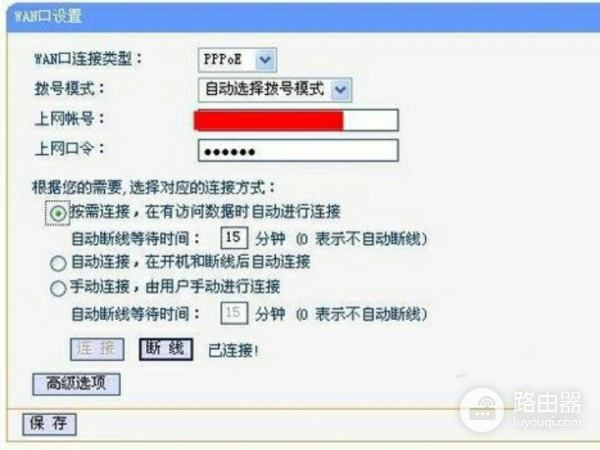
9、这个时候,我们就要开始修改或者填写相关的选项了。
“WAN口连接类型:”修改为“PPPoE”
“拨号模式:”修改为“自动选择拨号模式”
“上网帐号:”填写为“上网账号”(网络供应商给你安装的时候会给你)。
“上网口令:”填写为“上网密码”(网络供应商给你安装的时候会给你)。
“连接方式:”选择“自动链接,在开机和断线后自动连接”。
这个时候就点击“保存”,关闭浏览器,重启路由器。
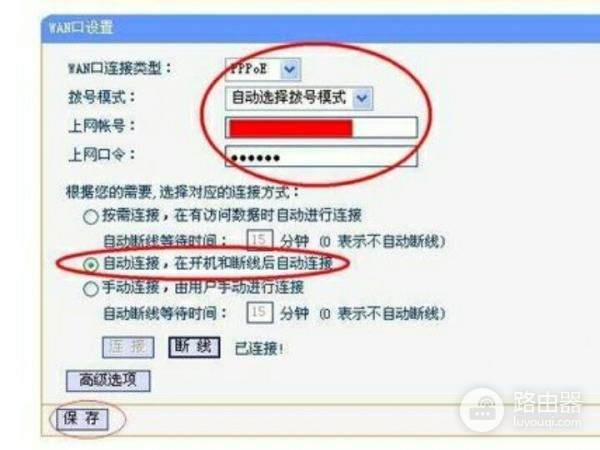
三、将三个无线路由器之间连接怎么配置
方法如下:
最简单的办法就是后两个路由器不要接到WAN口,而都分别接到LAN口,并将后两台路由的DHCP关闭,并且LAN地址改成别的(不是192.168.1.1就可,要记下这个更改后的,否则登陆不了了,修改后的lan口IP最好写到路由器上,避免忘记了)。
一、三个路由器连接
1、请先准备2根网线,用1根网线连接到路由器1的LAN(1、2、3、4)口中的任意一个,网线的另一头连接到路由器2的WAN口;在用另外一根网线,一头连接路由器2上LAN口(1、2、3、4)中的任意一个,另一头连接路由器3的WAN口。
三个路由器一次串联
2、请先准备2根网线,用1根网线连接到路由器1的LAN(1、2、3、4)口中的任意一个,网线的另一头连接到路由器2的WAN口;另外一根网线,一头连接路由器1上LAN口(1、2、3、4)中的空闲接口,另一头连接路由器3的WAN口,如下图所示
路由器2和路由器3都连接到路由器1
注意问题:以上2种连接方式都是可以的,根据自己的实际情况,选择一种方式进行连接即可。
二、路由器2设置
1、请进入路由器2的设置界面,点击“网络参数”——>“WAN口设置”——>“WAN口连接类型”选择:动态IP(有的路由器上叫做“自动获取”、“DHCP”)——>点击“保存”。
路由器2设置动态IP上网
2、修改路由器2的LAN口IP地址:点击“网络参数”——>“LAN口设置”——>右侧“IP地址”修改为:192.168.2.1——>点击“保存”,之后会提示重启路由器。
把第二个路由器IP地址修改为:192.168.2.1
3、设置路由器2的无线网络:
点击“无线设置”——>“基本设置”——>设置“SSID号”。
设置第二个路由器的无线网络名称
点击“无线设置”——>“无线安全设置”——>选择“WPA-PSK/WPA2-PSK”——>“加密算法”选择:AES——>设置“PSK密码”——>点击页面下方的“保存”按钮。
设置第二个路由器的无线网络密码
温馨提示:路由器2重启后,需要在浏览器中输入:192.168.2.1,才能够重新登录到路由器2的设置界面,这一点请大家注意。
三、路由器3设置
1、路由器3设置动态IP上网:请进入路由器2的设置界面,点击“网络参数”——>“WAN口设置”——>“WAN口连接类型”选择:动态IP(有的路由器上叫做“自动获取”、“DHCP”)——>点击“保存”。
第3个路由器设置动态IP上网
2、修改路由器3的LAN口IP地址:点击“网络参数”——>“LAN口设置”——>右侧“IP地址”修改为:192.168.3.1——>点击“保存”,之后会提示重启路由器。
把第3个路由器IP地址修改为:192.168.3.1
3、设置路由器3的无线网络:
点击“无线设置”——>“基本设置”——>设置“SSID号”。
设置第3个路由器的无线网络名称:
点击“无线设置”——>“无线安全设置”——>选择“WPA-PSK/WPA2-PSK”——>“加密算法”选择:AES——>设置“PSK密码”——>点击页面下方的“保存”按钮。
设置第3个路由器的无线网络密码:
温馨提示:路由器3重启后,需要在浏览器中输入:192.168.3.1,才能够重新登录到路由器3的设置界面。
完成以上设置后,三个路由器就可以正常上网了,电脑用网线连接到3个路由器上都可以上网,手机、笔记本等无线设备,连接到任意一个路由器的无线WiFi也可以上网的。














